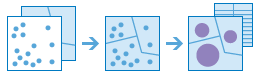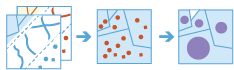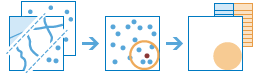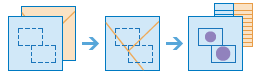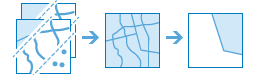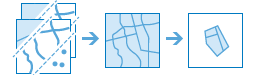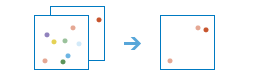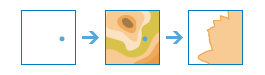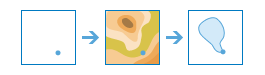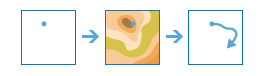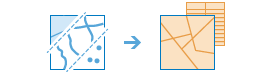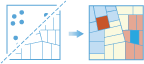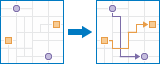تخيل أنه لدى المؤسسة مهمة لتقييم المواقع المحتملة للمخازن الجديدة. سيستند هذا التقييم إلى الوصول إلى وسائل المواصلات ووجود القيود الخاصة مثل المجاورات التاريخية القريبة والوصول إلى المطاعم والتسهيلات الأخرى التي يمكن أن يحتاجها الموظفين والوصول إلى وسائل المواصلات العامة للموظفين وكذلك الأراضي القريبة التي تقوم بتقييد عملية التطوير أو تحسينها. كيف تقوم المؤسسة بتقييم هذه المواقع بطريقة قابلة للقياس؟ بالطبع تحتاج المؤسسة بيانات، ولكنها أيضًا تحتاج أدوات لتحليل البيانات، وقياس العلاقات الجغرافية، والمساعدة في الإجابة على الأسئلة. تُسمى هذه العملية التحليلات المكانية.
تكون العديد من النقوش والعلاقات غير واضحة عند النظر إلى الخريطة. في بعض الحالات، قد يوجد الكثير من البيانات لتقديمها بشكل مترابط. يمكن أن تقوم طريقة عرض البيانات على الخريطة بتغيير النقوش التي تستخدمها. تسمح أدوات التحليل المكاني بتحديد النقوش والعلاقات داخل البيانات والعلاقات في البيانات وعرض النتائج بصفتها خرائط وجداول ومخططات. اعتبارً من الإصدار 10.4، تتوفر هذه الأدوات في Portal for ArcGIS. تسمح لك بتوفير أعضاء البوابة الإلكترونية بأسلوب سريع، وسهل الوصول للقيام بالعديد من مسارات عمل التحليل المكاني المشتركة.
ستستضيف الأدوات المستخدمة للقيام بالتحليل المكاني باعتبارها سلسلة مهام في ArcGIS Server. لعرض الأدوات على الأعضاء بالبوابة الإلكترونية، أكمل الخطوات في قسم تكوين البوابة الإلكترونية للقيام بعملية التحليل.
لن يكون لدى أعضاء المؤسسة تفاعل مباشر مع ArcGIS Server; سوف يستخدمون فقط موقع Portal for ArcGIS الإلكتروني لإجراء علمية التحليل. على سبيل المثال، سيستخدم الأعضاء أدوات التحليل للقيام بوظائف تحليلية مشتركة مثل البحث عن نقاط الاتصال، أو تحديد مواقع الشوارع والعناوين، أو البحث عن الأماكن أو التوجيه أو الوصول لقاعدة البيانات الجغرافية. عن طريق تمكين التحليل، تفعيل أعضاء المؤسسة للإجابة على الأسئلة واتخاذ القرارات الهامة باستخدام اكثر من تحليل مرئي.
لمعرفة المزيد حول كل أداة، راجع قسم حول أدوات التحليل. للتعرف على المزيد من حول الوصول للأدوات وتشغيلها، راجع قسم القيام بالتحليل في التعليمات Portal for ArcGIS.
تكوين البوابة الإلكترونية للقيام بالتحليل
يتم استضافة أدوات التحليل المكاني في صورة سلسلة من المهام في ArcGIS Server. بالنسبة لأعضاء المؤسسة لاستخدام تلك المهام لإجراء عملية التحليل في Portal for ArcGIS، سوف يتعين عليك إعداد عملية نشر ArcGIS Enterprise الأساسية ومنح الأعضاء امتيازات لإجراء عملية التحليل. يقوم خادم الاستضافة للبوابة الإلكترونية بعمل طلبات تحليل المعالجة، وتخزين النتائج في ArcGIS Data Store، ورجوع النتائج للأعضاء في موقع Portal for ArcGIS. يتعذر استخدام خادم الاستضافة الذي تم تكوينه مع قاعدة البيانات الجغرافية المؤسسية لهذا الغرض.
قد تتطلب التعليمات التالية تغييرات للطريقة التي قمت بنشر ArcGIS بها في المؤسسة، راجعهم جيدًا قبل المتابعة. لتكوين البوابة الإلكترونية للقيم بالتحليل، اتبع هذه الخطوات.
ملاحظة:
يمكنك تكوين التحليل للبوابة الإلكترونية التي تم ترقيتها من الإصدار السابق. يجب تكوين البوابة الإلكترونية خادم استضافة مع ArcGIS Data Store. اتبع الخطوات في ترقية Portal for ArcGIS، وانتقل إلى المؤسسة > تحرير الإعدادات > الخوادم. انقر على تمكين واحفظ الإعدادات. يمكنك المتابعة للخطوة 5 بالأسفل.
- إذا لم يكن لديك بالفعل عملية نشر ArcGIS Enterprise أساسية مكونة، قم بتعيين عملية واحدة. راجع البرنامج التعليمي: تعيين عملية نشر ArcGIS Enterprise أساسية للحصول على مزيد من التفاصيل.
- امنح امتيازات الأعضاء للقيام بالتحليل. يتطلب امتيازات تحليل الناشر وامتيازات التحليل المكاني للقيام بالتحليل.
- اختياريًا، قم بتكوين خدمات الأداة المساعدة الإضافية مع البوابة الإلكترونية. راجع أوصاف أداة التحليل التالية للمزيد من المعلومات حول الأدوات التي تتطلب خدمات أداة مساعدة إضافية. لاحظ أن الأدوات التي تتطلب خدمات الأداة المساعدة للشبكة تتطلب تسجيل جميع خدمات الأداة المساعدة للشبكة مع البوابة الإلكترونية. للمزيد من المعلومات حول خدمات الأداة المساعدة، راجع موضوع نبذة عن خدمات الأدوات المساعدة.
حول أدوات التحليل
يتم ترتيب أدوات التحليل داخل الفئات. يتم تجميع هذه الفئات منطقيًا ولا تتأثر بكيفية الوصول إلى أعضاء المؤسسة أو استخدام الأدوات بأي طريقة.
ملاحظة:
إذا لم يتم تكوين خدمات الأداة المساعدة اللازمة للأداة، لن تظهر الأداة في واجهة استخدام مستخدم البوابة الإلكترونية. لن تظهر الأداة إذا كان عضو البوابة الإلكترونية ليس لديه الأذونات الصحيحة لاستخدام الأداة.
تكون الفئات على النحو التالي:
تلخيص البيانات
تحسب هذه الأدوات إجمالي الأعداد والمناطق والأطوال واحصائيات الوصف الأساسية للمعالم والبيانات الجدولية الواقعة داخل المناطق أو بالقرب من المعالم الأخرى.
| أداة | الوصف |
|---|---|
|
تتعامل هذه الأداة مع طبقة المعالم النقطية وطبقة معالم المنطقة. تقوم أولا بتوضيح النقاط الواقعة داخل كل مساحة. بعد تحديد هذه النقاط الموجودة في العلاقات المكانية، سيتم حساب إحصائيات جميع النقاط في المساحة وتعيبنها. تكون أغلبية الإحصائيات الأساسية عدد النقاط الموجودة داخل المنطقة، لكن يمكن الحصول على إحصائيات أخرى أيضًا. مثال، افترض أن لديك معالم نقطية لموقع المقهى وكذلك معالم المساحة للمقاطعات وترغب في تلخيص مبيعات المقهى داخل المقاطعة. افترض أن للمقهى TOTAL_SALES بيانات جدولية، يُمكن من خلالها الحصول على مجموع كل TOTAL_SALES داخل كل المقاطعات أو الحد الأدنى أو الأقصى TOTAL_SALES في كل مقاطعة أو الانحراف المعياري للمبيعات داخل كل مقاطعة. | |
تنقل هذه الأداة البيانات الجدولية للطبقة أو الجدول إلى طبقة أو جدول آخرين بناءً على العلاقات المكانية وعلاقات البيانات الجدولية. وعندها يمكن حساب الإحصائيات في المعالم التي تم ضمّها. على سبيل المثال
| |
|
تجد هذه الأداة المعالم داخل مسافة المعالم المحددة في طبقة التحليل. يُمكن قياس المسافة بصفتها مسافة خط مستقيم أو وضع سفر مُحدد. يتم بعد ذلك حساب الاحصائيات لمعالم الجوار. على سبيل المثال
ملاحظة:تتطلب حسابات مسافة وضع السفر الذي يمكنه تكوين البوابة الإلكترونية ومنح امتيازات تحليل الشبكة للأعضاء اللذين يحتاجون تشغيل الأداة. | |
|
تجد هذه الأداة المعالم (وأجزاء المعالم) داخل حدود المناطق في طبقة التحليل. على سبيل المثال
|
إيجاد المواقع
تقوم هذه الأدوات بالعثور على المعالم التي تمرر أي عدد من المعيار الذي تحدده. يتم استخدامهم عادةً لتحديد الموقع، حيق الهدف هو العثور على أماكن تفي بالعديد من المعايير.
| Tool | Description |
|---|---|
Find Existing Locations |
This tool selects existing features in your study area that meet a series of criteria you specify. These criteria can be based on attribute queries (for example, parcels that are vacant) and spatial queries (for example, parcels within 1 mile of a river). |
Derive New Locations |
This tool derives new features in your study area that meet a series of criteria you specify. These criteria can be based on attribute queries (for example, parcels that are vacant) and spatial queries (for example, parcels that are within flood zones). |
Find Similar Locations |
Based on criteria you specify, the Find Similar Locations tool measures the similarity of locations in your candidate search layer to one or more reference locations. |
Create Viewshed |
This tool creates areas were an observer can see objects on the ground. The input analysis points can represent either observers (such as people on the ground or lookouts in a fire tower) or observed objects (such as wind turbines, water towers, vehicles, or other people). The result areas are those areas where the observers can see the observed objects and vice versa: the observed objects can see the observers. The output is typically used in site suitability and selection analysis. ملاحظة:This tool requires you to configure elevation and hydrological service items for the portal, and grant the Elevation Analysis privilege to any members who need to run the tool. ملاحظة:Your portal administrator must configure elevation and hydrological service items for the portal, and grant you the Elevation Analysis privilege to allow you to run this tool. |
Create Watersheds |
This tool identifies catchment areas based on locations that you specify. ملاحظة:This tool requires you to configure elevation and hydrological service items for the portal, and grant the Elevation Analysis privilege to any members who need to run the tool. ملاحظة:Your portal administrator must configure elevation and hydrological service items for the portal, and grant you the Elevation Analysis privilege to allow you to run this tool. |
Trace Downstream |
This tool determines the trace, or flow path, in a downstream direction from the points in your analysis layer. ملاحظة:This tool requires you to configure elevation and hydrological service items for the portal, and grant the Elevation Analysis privilege to any members who need to run the tool. ملاحظة:Your portal administrator must configure elevation and hydrological service items for the portal, and grant you the Elevation Analysis privilege to allow you to run this tool. |
تحسين البيانات
تساعد هذه الأداة في استكشاف سمات المناطق. يتم إرجاع البيانات السكانية والإحصائية المفصلة للمناطق المختارة. يمكن أيضًا تقرير المعلومات المقارنة للمناطق الموسعة مثل المقاطعات والولايات.
| أداة | الوصف |
|---|---|
|
تعمل هذه الأداة على تحسين بيانات النقطة أو المنطقة بالحصول على الحقائق المتعلقة بالأشخاص والأماكن والأعمال التجارية التي تحيط بمواقع البيانات. تحسين الطبقة يمكنك من الإجابة على الأسئلة الجديدة المتعلقة بالمواقع التي يتعذر الإجابة عليها باستخدام الخرائط، مثل، ما جنسية الأشخاص القانطين هناك؟ ما الذي يُحب الأشخاص عمله في هذه المنطقة؟ ما هي عاداتهم وأنماط حياتهم؟ ما هو نوع الأعمال التجارية التي يتم ممارستها في هذه المنطقة؟ ستكون النتيجة طبقة جديدة تحتوي على جميع المعلومات الديموغرافية والجغرافية من مجموعات بيانات محددة. تتم إضافة هذه المعلومات الجديدة في شكل حقول في الجدول. ملاحظة:تتطلب الأداة خدمة الأداة المساعدة للإثراء الجغرافي وأي عضو يحتاج لتشغيل الأداة التي تتطلب امتيازات الإثراء الجغرافي. إضافة إلى ذلك، تتطلب حسابات مسافة وضع السفر التي قامت بتكوين البوابة الإلكترونية لاستخدام خدمات الأداة المساعدة للشبكة ومنح امتيازات تحليل الشبكة للأعضاء اللذين يحتاجون لتشغيل الأداة. |
تحليل النقوش
تساعد هذه الأدوات في تحديد النقوش المكانية وتقديرها ورؤيتها في البيانات عن طريق تحديد مناطق التجمعات الإحصائية.
| أداة | الوصف |
|---|---|
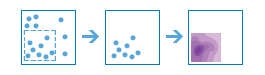 تُنشِئ أداة حساب الكثافة خريطة كثافة من المعالم الخطية أو النقطية بنشر كميات معروفة من بعض الظواهر (المُمثلَة كبيانات جدولية للنقاط أو الخطوط) على الخريطة. النتائج هي طبقة من المناطق المُصنفة من الكثافة الأقل إلى الكثافة الأكبر. على سبيل المثال
| |
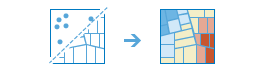 ستُحدد أداة العثور على المناطق الفعالة ما إذا وُجِدَ تجمع إحصائي هام في الأنماط المكانية للبيانات. على سبيل المثال
| |
ستحدد البحث عن القيم الشاذة ما إذا كانت القيم الشاذة الهامة إحصائيًا في النمط المكاني للبيانات. على سبيل المثال
| |
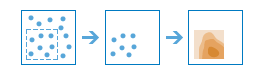 تُتيح أداة استيفاء النقاط توقّع القيم الموجودة في المواقع الجديدة استنادًا إلى القياسات التي تم الحصول عليها من مجموعة النقاط. تحصل هذه الأداة على البيانات النقطية مع القيم في كل نقطة وتقوم بإرجاع المناطق المُصنفة من قيم القيم المُتوقعة. على سبيل المثال
|
استخدام المقاربة
تساعد هذه الأدوات في الإجابة على أحد الأسئلة الهامة في التحليل المكاني: "اذا يوجد بالقرب من ماذا؟
| أداة | الوصف |
|---|---|
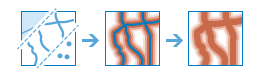 النطاق هو مساحة تغطي مساحة المعالم النقطية أو الخطية أو المساحية. يتم استخدام النطاقات لإنشاء المناطق التي يمكن تحليلها فيما بعد باستخدام أداة مثل تراكب الطبقات. مثال، إذا كان السؤال "ما هي المباني التي تقع ضمن 1 ميل من المدرسة؟"، ستجد الإجابة بإنشاء نطاق 1 ميل حول المدرسة وكذلك تراكب النطاق مع الطبقة التي تحتوي على مواضع المبنى. تكون النتيجة النهائية طبقة تلك المباني الواقعة ضمن 1 ميل من المدرسة. | |
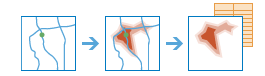 إنشاء مناطق زمن القيادة يُنشئ مناطق يُمكن الوصول إليها في زمن قيادة محدد أو مسافة قيادة محددة. إنها تقيس من نقطة واحدة أو العديد من النقاط (حتى 1000) بطول الطرق؛ لإنشاء طبقة يمكنها المساعدة في الإجابة على الأسئلة التالية:
يمكنك الإجابة على الأسئلة بمفردك من خلال تصور المناطق الناتجة. يُمكنك بدلاً من ذلك إجراء تحليل مكاني آخر باستخدام المناطق الناتجة. على سبيل المثال، يمكن لتشغيل تجميع النقاط باستخدام مناطق زمن القيادة مع البيانات الديموغرافية المساعدة في تحديد موقع التخزين المحتمل الذي يوفر أفضل قاعدة للعملاء لنوع العمل الخاص بك. ملاحظة:يجب تكوين خدمات الأداة المساعدة للشبكة في البوابة الإلكترونية ومنح الأعضاء امتيازات تحليل الشبكة للسماح بتشغيل الأداة. | |
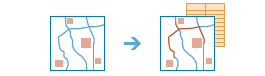 تقوم هذه الأداة بالعثور على أقرب معالم، كما تقوم اختياريًا بترتيب والإبلاغ عن المسافة إلى أقرب معالم. لإيجاد أقرب المعالم، يُمكن للأداة إما قياس مسافة الخط المستقيم أو وضع السفر المُحدد. تتوفر خيارات لتحديد عدد أقرب معالم للعثور عليها أو البحث في نطاقها للعثور عليها. تساعد نتائج هذه الأداة على الإجابة عن الأنواع التالية من الأسئلة:
العثور على الأقرب يُرجِع طبقة تحتوي على أقرب المعالم، وكذلك إرجاع طبقة خطوط تربط مواقع البداية بالمواقع الأقرب لها اختياريًا. تحتوي طبقة الخطوط الاختيارية على معلومات عن مواقع البداية والمواقع الأقرب والمسافات بينها. ملاحظة:للسماح للأعضاء بالبحث عن المعالم القريبة باستخدام أكثر أوضاع السفر المتاحة، يجب أن تكون مُدخلاتك معالم نقطية، كما يجب عليك تكوين خدمات الأداة المساعدة للشبكة للبوابة الإلكترونية ومنح الأعضاء امتياز تحليل الشبكة. وعلى الرغم من ذلك، يمكنك قياس مسافة الخط دون هذا الامتياز. | |
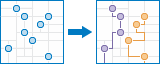 تخطيط المسارات يحدد كيفية تقسيم المهام بشكل فعال بين القوى العاملة المتنقلة. أنت تقوم بتوفير الأداة مع مجموعة من علامات التوقف وعدد من المركبات المتاحة لزيارة علامات التوقف. تعمل الأداة على تعيين علامات التوقف إلى المركبات وإرجاع المسارات التي توضح كيفية وصول كل مركبة إلى علامات التوقف المعينة في أقل قدر من الوقت. باستخدام تخطيط المسارات، تصل القوى العاملة المتنقلة إلى المزيد من مواقع المهمة في أقل وقت؛ مما يزيد من الإنتاجية وتحسين خدمة العملاء.
يشتمل الناتج من تخطيط المسارات على طبقة محطات مكودة بواسطة المسارات المعينة لها، وطبقة المسارات التي تعرض المسارات الأقصر لزيارة المحطات المعينة، والاعتماد على ما إذا اكان يمكن الوصول لأي محطات، وطبقة المحطات غير المعينة. ملاحظة:يجب تكوين خدمات الأداة المساعدة للشبكة في البوابة الإلكترونية ومنح الأعضاء امتيازات تحليل الشبكة للسماح بتشغيل الأداة. | |
|
تقيس هذه الأداة وقت السفر أو المسافة بين زوجين من النقاط. تتمكن الأداة من إنشاء تقرير لمسافات الخط المستقيم، أو مسافات الطرق، أو أوقات السفر. أنت تقوم بتوفير نقاط البداية والنهاية، وتعمل الأداة على إرجاع طبقة تحتوي على خطوط المسار، بما في ذلك عمليات القياس، بين الأصول المزدوجة والوجهات. إذا كان العديد من الأصول تتجه إلى وجهة واحدة، فسيتم تضمين جدول يُلخص العديد من الرحلات إلى الوجهة في المُخرجات. ملاحظة:يجب تكوين خدمات الأداة المساعدة للشبكة في البوابة الإلكترونية ومنح الأعضاء امتيازات تحليل الشبكة للسماح بتشغيل الأداة. |
إدارة البيانات
يتم استخدام هذه الأدوات لكل من إدارة البيانات الجغرافية اليومية ولدمج البيانات السابقة للتحليل.
| أداة | الوصف |
|---|---|
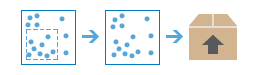 يمكنك باستخدام هذه الأداة تحديد وتنزيل البيانات من منطقة اهتمام محددة. سيتم إضافة الطبقات التي تحددها إلى ملف ZIP أو حزمة الطبقة. | |
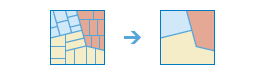 يتم دمج المناطق التي تتراكب أو تتشارك في حدود مشتركة معًا لتكوين منطقة مفردة. يمكنك التحكم في دمج الحدود بتحديد حقل. على سبيل المثال، إذا كان لديك طبقة مقاطعات وكل مقاطعة تحتوي على State_Name جدول البيانات الجدولية، يمكن إذابة الحدود باستخدام State_Name جدول البيانات الجدولية. سيتم دمج المقاطعات المتجاورة معاً، إذا كان لهم نفس قيمة State_Name. النتيجة النهائية هي طبقة لحدود الولاية. | |
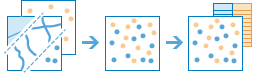 تنسخ هذه الأداة المعالم من طبقتين في طبقة جديدة. يجب أن تحتوي جميع الطبقات التي سيتم دمجها على نفس اسم أنواع المعالم (النقاط أو الخطوط أو المناطق). يمكنك التحكم الآن في انضمام ونسخ الحقول من الطبقات المُدخلة. على سبيل المثال
| |
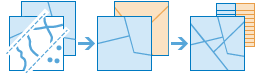 تراكب الطبقات تُدمج طبقتين أو أكثر في طبقة فردية واحدة. يمكن الاعتقاد أن التراكب كنظير لتكدس الخرائط وإنشاء خريطة فردية تتضمن جميع المعلومات الموجودة في التكدس. في واقع الأمر، قبل وصول GIS، سيقوم راسمين الخرائط بنسخ الخرائط في ورقة فارغة وتراكب هذه الأوراق على منضدة فاتحة ورسم خريطة من البيانات المتراكبة يدويًا. يكون التراكب أكبر من دمج الخطوط، يتم تسليم جميع البيانات الجدولية للمعالم الموجودة في التراكب في المنتج النهائي. يتم استخدام التراكب للإجابة على واحد من أكثر الأسئلة الأساسية المتعلقة بعلم الجغرافيا: "ماذا يقع أعلى ماذا؟" على سبيل المثال
|